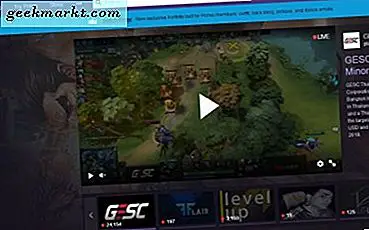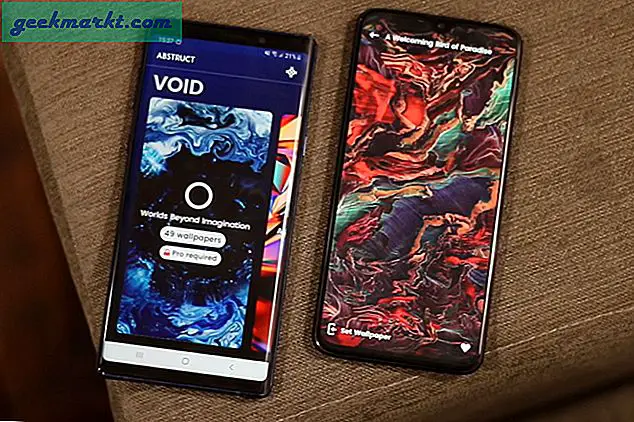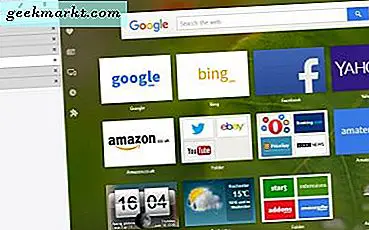Hvis du er noen som meg som bruker YouTube-musikk mye og vennene dine har samme musikksmak. Du kan bruke den nye spillelistesamarbeidsfunksjonen til å dele dine offentlige spillelister og invitere vennene dine til å legge til nye sanger i spillelistene. Det beste er at du ikke en gang trenger en premium YouTube-konto for å bruke denne funksjonen. Så her er hvordan du bruker YouTube Music Collaborate Playlist-funksjonen.
Lese 17 beste tips og triks for YouTube-musikk
Slik bruker du YouTube Music Collaborate Playlist Feature
Åpne YouTube Music og bla ned til Playlist-delen som viser alle eksisterende spillelister, du liker, og også filer på enheten. Velg og åpne en spilleliste du ønsker.
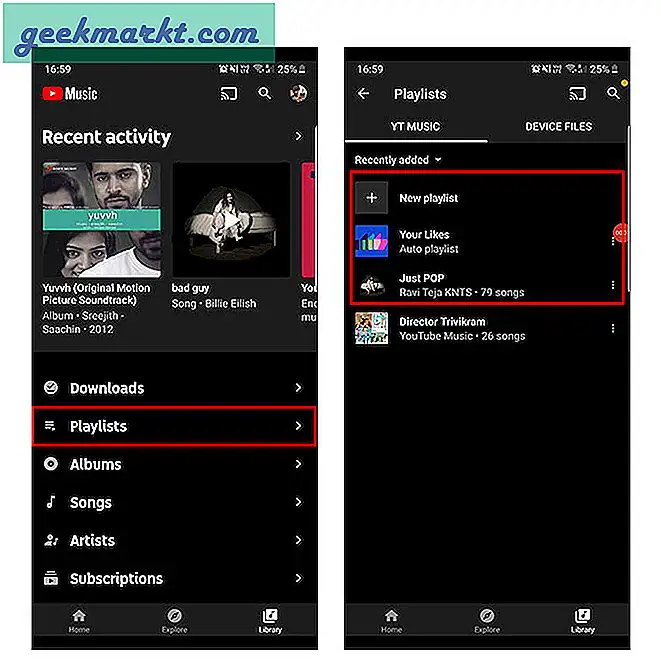
Klikk på blyantikonet under albumgrafikken. Denne delen viser tittelen og gir deg også muligheten til å legge til en beskrivelse i spillelisten. Nedenfor ser du et personvernalternativ som kan være satt til offentlig (alle kan søke og se), ikke oppført (brukere trenger en lenke for å se) og privat (bare synlig for deg).
Trykk nå på personvernalternativet som viser deg en rullegardinmeny og velg Offentlig.
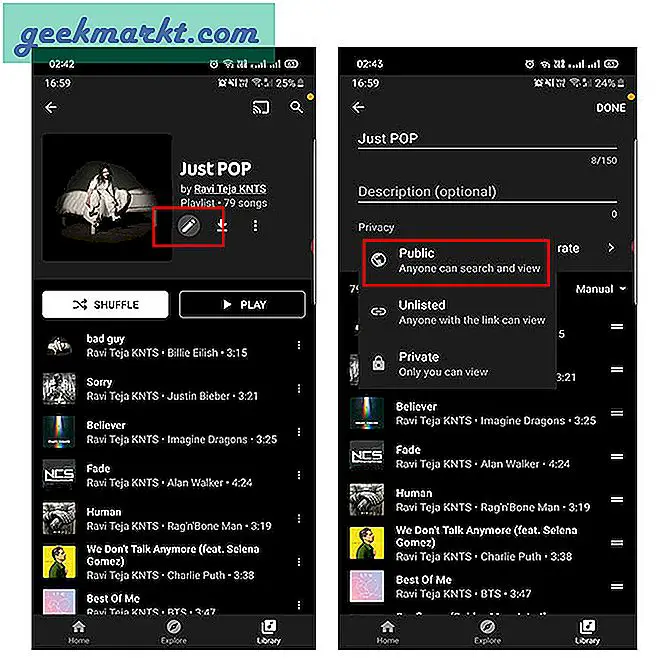
Du vil legge merke til at brukertegnet med alternativet Samarbeid er riktig for å bli uthevet. Ved å trykke på alternativet kan du tilpasse flere alternativer inne i samarbeidspartneren, for eksempel kan du aktivere eller deaktivere om samarbeidspartnere kan legge til sanger og videoer.
På samme skjermbilde kan du også generere spillelistesamarbeidskoblingen som andre bruker og legge til sanger i spillelisten. Ved å trykke på delingsknappen, kan du sende lenken med en gang gjennom hvilken som helst app. Til slutt kan du deaktivere lenken når som helst med bare et trykk.
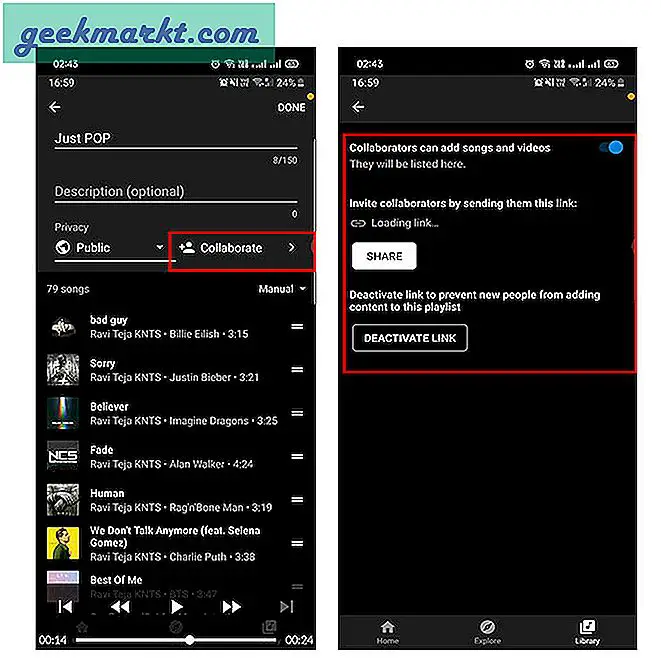
Collaborator Playlist på Spotify
Spotify hadde derimot hatt dette alternativet i noen tid. Slik konverterer du noen av dine personlige spillelister til en samarbeidende spilleliste Trykk på ikonet med tre linjer som er Ditt bibliotek, og trykk på Spillelister. Velg nå en spilleliste og trykk på trepunktstegnet øverst i spillelisten. Aktiver så bare Make Collaborative
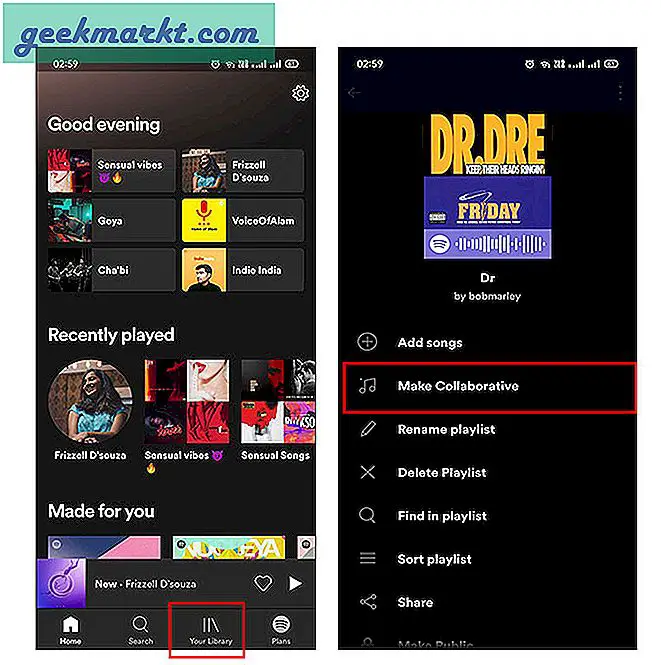
Avslutningsanmerkninger
Så dette var lett å dele spillelisten din med venner og la dem samarbeide med deg. Det er en flott måte hvis du vil lage den nest beste festspillelisten med alle vennene dine, slik at du ikke trenger å kjempe om hvem som spiller neste sang i delen. Du kan også dele og legge ut lenken WhatsApp, Instagram eller Facebook-gruppen og be venner, følgere og familie om å legge til sanger etter eget valg. Dette var at du ikke var begrenset til valget av sangene dine og kan oppdage nye artister og musikk.
Les også Hvordan spille YouTube-musikk i bakgrunnen